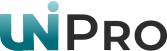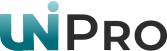
Аварийная прошивка BIOS на Acer Aspire One
У многих моделей ноутбуков и нетбуков есть свои характерные неисправности. Есть такая и у нетбуков Acer Aspire One. Нередко к нам в сервис-центр приносят данные устройства, которые включаются, но не загружаются: черный экран, индикатор питания горит, вентилятор шумит, но дальше не грузится. Для этих моделей, как правило, проблема с загрузкой вызвана повреждением BIOS (Basic Input Output System).
Жаль, когда нетбуки с такой поломкой попадают в руки мастерам, не слышавшим о типичной неисправности данной модели. Они начинают ремонтировать по «классической схеме», которая может привести к полной неремонтопригодности нетбука или существенному повышению стоимости комплектующих и работ.

Чтобы вернуть к жизни нетбук, нужно прошить BIOS. Сделать это можно программно или аппаратно. В первом случае потребуется подготовленная флешка, а ко второму стоит прибегать, только если первый не помогает, так как потребуется разбирать нетбук, выпаивать микросхему BIOS и прошивать ее на программаторе.
В Acer Aspire One реализована встроенная функция восстановления прошивки BIOS. Она нам и поможет. Берем USB-флешку и подготавливаем ее на другом рабочем компьютере, форматируем ее в файловую систему FAT или FAT32. Это можно сделать из консоли командой format x: /q /fs:fat, где X – это буква флешки, либо кликнуть правой кнопкой мышки на иконке флешки в «Моем компьютере».
Далее скачиваем BIOS с официального сайта производителя. В скачанном архиве находим папку Dos_Flash, нас интересуют два файла FLASHIT.EXE и сама прошивка с расширением *.fd (на момент написания статьи для Acer Aspire One AOA 150 это файл 3310.fd). Копируем эти два файла на отформатированную флешку, затем прошивку надо переименовать в ZG5IA32.FD. Флешка готова.
Подключаем флешку к выключенному Acer Aspire One. Зажимаем кнопки Fn + Esc и включаем нетбук. Через некоторое время индикатор питания начнет мигать, зажатые клавиши можно отпустить. Система работает в автоматическом режиме, после прошивки BIOS лампочка на кнопке включения перестанет мигать, и нетбук перезагрузится. Если все прошло удачно, то нетбук включится и вы увидите загрузку операционной системы.
Если по каким либо причинам прошивка не получилась, можно повторить перепрошивку еще раз или прошить bios на программаторе. Прочитать про это можно в статье: Возвращение ноутбука к жизни после неудачной прошивки BIOS.
Хотите сэкономить время и деньги? Закажите бесплатную доставку нетбука в мастерскую Smart-service. Мы проведем качественную диагностику и профессиональный ремонт нетбука.
Последовательность действий при прошивке BIOS:
1. Форматируем USB-флешку в формате FAT/FAT32.
2. Скачиваем BIOS и копируем файл BIOS (тот что с расширением .fd) в корень USB-flash.
3. Переименовываем файл прошивки в ZG5IA32.FD для A110/A150 и в KAV10IA32.FD для D150.
4. Вставляем флешку в выключенный Acer Aspire One.
5. Проверяем, что аккумулятор и адаптер внешнего питания подключены.
6. Зажимаем комбинацию клавиш Fn+Esc, и, удерживая их, нажимаем кнопку питания.
7. Через несколько секунд отпускаем Fn+Esc, кнопка питания начнет мигать.
8. Нетбук приступит к автоматической прошивке BIOS. Не прерывайте её ни при каких обстоятельствах! Это займёт несколько минут.
9. После окончания прошивки кнопка питания перестанет мигать, и нетбук перезагрузится.
10. Проверяем результат. Если что-то не получилось, повторяем операцию.